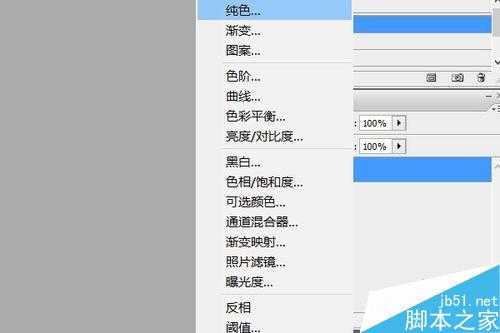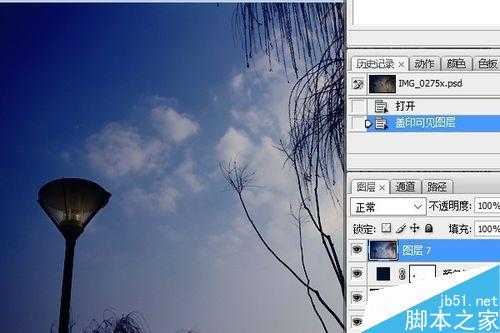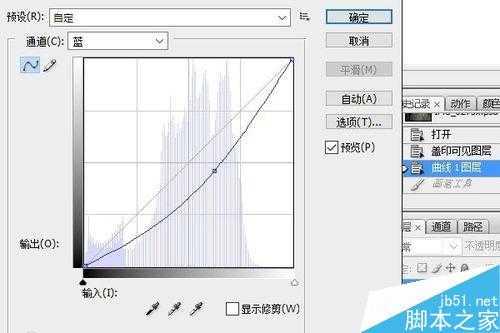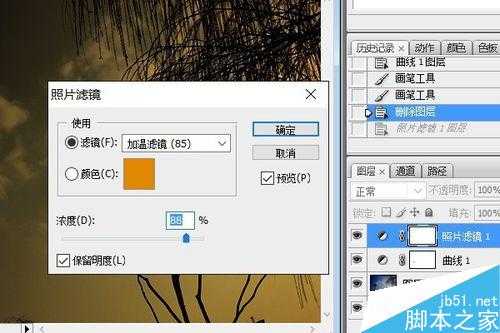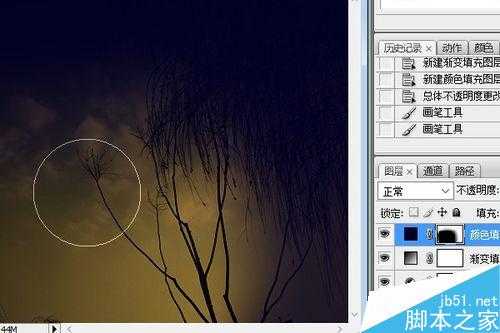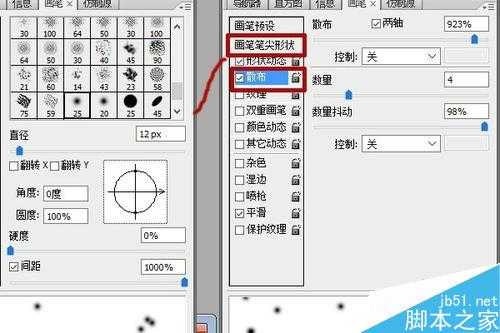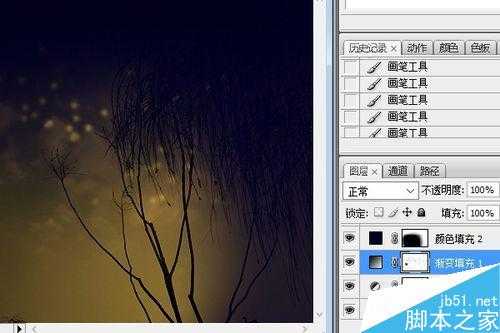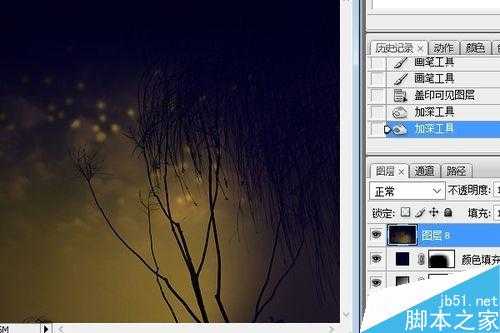小李飞刀资源网 Design By www.iooab.com
调出夜色的方法很多,多种方式结合,会有更好的效果。这里,我只以添加调整图层为例,看几种调整图层在调色中的简单应用。
调整图层比起同类的图片调整多一个图层,而不是单对图片的调整,调整后可随时对该调整图层再次修改,且可在其蒙版中进行部分选取等。
方法
打开原图片。公园的一个路灯。
点击图层面板下方“创建新的填充或调整图层”,选纯色,为图层添加颜色填充层。
在“拾取实色”面板中如图选择深蓝色。蒙版中用黑色画笔画出灯罩,使其保持亮色。
Ctrl+shift+Alt+E盖印可见图层。添加曲线调整图层,将蓝通道曲线下拉,为图片添加黄色,RGB通道下拉,使图片整体加深。
柔角画笔,选择合适大小,在蒙版上画出灯罩玻璃原色。
添加照片滤镜图层,选择“加温滤镜”,浓度88%。
新建渐变填充图层,类型线性,角度-90。填充条颜色色标与透明度如图。
再次添加纯色调整图层,选蓝黑色。
柔角画笔工具,调整到适当大小,在图层蒙版上涂抹出需完全显示的部分,再将笔刷透明度降低,在边缘部分涂抹。
柔角画笔,散布,间距、散布、数量、数量抖动等参数设置如图。
在渐变填充图层挥动,绘出满意的光点。
Ctrl+shift+Alt+E盖印可见图层,加深、减淡工具适当调整,完成。鬼气森森哈。
以上就是PS调整图层将照片调出夜色效果方法介绍,操作很简单的,大家学会了吗?希望能对大家有所帮助!
标签:
调整图层,照片,夜色
小李飞刀资源网 Design By www.iooab.com
广告合作:本站广告合作请联系QQ:858582 申请时备注:广告合作(否则不回)
免责声明:本站文章均来自网站采集或用户投稿,网站不提供任何软件下载或自行开发的软件! 如有用户或公司发现本站内容信息存在侵权行为,请邮件告知! 858582#qq.com
免责声明:本站文章均来自网站采集或用户投稿,网站不提供任何软件下载或自行开发的软件! 如有用户或公司发现本站内容信息存在侵权行为,请邮件告知! 858582#qq.com
小李飞刀资源网 Design By www.iooab.com
暂无评论...
更新日志
2024年12月23日
2024年12月23日
- 小骆驼-《草原狼2(蓝光CD)》[原抓WAV+CUE]
- 群星《欢迎来到我身边 电影原声专辑》[320K/MP3][105.02MB]
- 群星《欢迎来到我身边 电影原声专辑》[FLAC/分轨][480.9MB]
- 雷婷《梦里蓝天HQⅡ》 2023头版限量编号低速原抓[WAV+CUE][463M]
- 群星《2024好听新歌42》AI调整音效【WAV分轨】
- 王思雨-《思念陪着鸿雁飞》WAV
- 王思雨《喜马拉雅HQ》头版限量编号[WAV+CUE]
- 李健《无时无刻》[WAV+CUE][590M]
- 陈奕迅《酝酿》[WAV分轨][502M]
- 卓依婷《化蝶》2CD[WAV+CUE][1.1G]
- 群星《吉他王(黑胶CD)》[WAV+CUE]
- 齐秦《穿乐(穿越)》[WAV+CUE]
- 发烧珍品《数位CD音响测试-动向效果(九)》【WAV+CUE】
- 邝美云《邝美云精装歌集》[DSF][1.6G]
- 吕方《爱一回伤一回》[WAV+CUE][454M]